Corrigir erro de atualização do Windows 10 0x8007042c
Miscelânea / / November 28, 2021
Se você enfrentar o código de erro 0x8007042c ao tentar atualizar o Windows 10, você está no lugar certo, pois hoje discutiremos como consertar o erro 0x8007042c do Windows 10. Como as atualizações do Windows são essenciais para o bom funcionamento do Windows, mas com este código de erro, você não será capaz de atualizar seu PC, o que o tornará vulnerável a vírus e outras formas de segurança ataques. De qualquer forma, sem perder tempo, vamos ver como realmente corrigir o erro de atualização do Windows 10 0x8007042c com o guia listado abaixo.
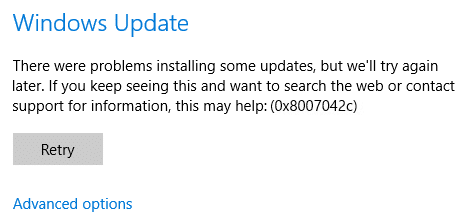
Conteúdo
- Corrigir erro de atualização do Windows 10 0x8007042c
- Método 1: certifique-se de que os serviços do Windows estejam em execução
- Método 2: renomear pasta de distribuição de software
- Método 3: desative temporariamente o antivírus e o firewall
Corrigir erro de atualização do Windows 10 0x8007042c
Tenha certeza de criar um ponto de restauração apenas no caso de algo dar errado.
Método 1: certifique-se de que os serviços do Windows estejam em execução
1. Pressione a tecla Windows + R e digite services.msc e pressione Enter.

2. Localize os seguintes serviços:
Serviço de transferência inteligente de plano de fundo (BITS)
Serviço criptográfico
atualização do Windows
Instalador MSI
3. Clique com o botão direito em cada um deles e selecione Propriedades. Certifique-se de que eles Tipo de inicialização está configurado para UMAutomático.

4. Agora, se algum dos serviços acima for interrompido, clique em Comece em Status do serviço.
5. Em seguida, clique com o botão direito no serviço Windows Update e selecione Reiniciar.

6. Clique em Aplicar, seguido por OK e reinicie o PC para salvar as alterações.
Veja se você pode Corrigir erro de atualização do Windows 10 0x8007042c, se não, continue com o próximo método.
Método 2: renomear pasta de distribuição de software
1. Abrir Prompt de comando. O usuário pode realizar esta etapa procurando por ‘Cmd’ e pressione Enter.

2. Agora digite os seguintes comandos para interromper o Windows Update Services e pressione Enter após cada um:
net stop wuauserv
net stop cryptSvc
bits de parada de rede
net stop msiserver

3. Em seguida, digite o seguinte comando para renomear a pasta SoftwareDistribution e pressione Enter:
ren C: \ Windows \ SoftwareDistribution SoftwareDistribution.old
ren C: \ Windows \ System32 \ catroot2 catroot2.old

4. Por fim, digite o seguinte comando para iniciar o Windows Update Services e pressione Enter após cada um:
net start wuauserv
net start cryptSvc
bits net start
Net start msiserver

5.Reinicialize seu PC para salvar as alterações.
Método 3: desative temporariamente o antivírus e o firewall
Às vezes, o programa antivírus pode causar um erro, e para verificar se este não é o caso aqui; você precisa desabilitar seu antivírus por um tempo limitado para que possa verificar se o erro ainda aparece quando o antivírus está desligado.
1. Clique com o botão direito no Ícone do programa antivírus na bandeja do sistema e selecione Desativar.

2. Em seguida, selecione o período de tempo para o qual O antivírus permanecerá desativado.

Nota: Escolha o menor tempo possível, por exemplo, 15 minutos ou 30 minutos.
3. Depois de fazer isso, tente conectar-se novamente para abrir o Google Chrome e verifique se o erro foi resolvido ou não.
4. Procure o painel de controle na barra de pesquisa do Menu Iniciar e clique nele para abrir o Painel de controle.

5. Em seguida, clique em Sistema e Segurança então clique em Firewall do Windows.

6. Agora, no painel esquerdo da janela, clique em Ative ou desative o Firewall do Windows.

7. Selecione Desligar o Firewall do Windows e reinicie o PC.

Tente novamente abrir o Google Chrome e visitar a página da web, que mostrava anteriormente o erro. Se o método acima não funcionar, siga as mesmas etapas para ligue seu Firewall novamente.
Recomendado:
- Sem conexão com a Internet após atualizar para o Windows 10 Creators Update
- Corrigir erro de atualização do Windows 0x80010108
- Corrigir o erro 0X80010108 no Windows 10
- Correção O arquivo ou diretório está corrompido e ilegível
É isso que você conseguiu Corrigir erro de atualização do Windows 10 0x8007042c mas se você ainda tiver dúvidas sobre este artigo, sinta-se à vontade para perguntá-las na seção de comentários.

![O teclado do laptop não está funcionando corretamente [RESOLVIDO]](/f/a9be210311297111321c2638e2b818e5.jpg?width=288&height=384)

